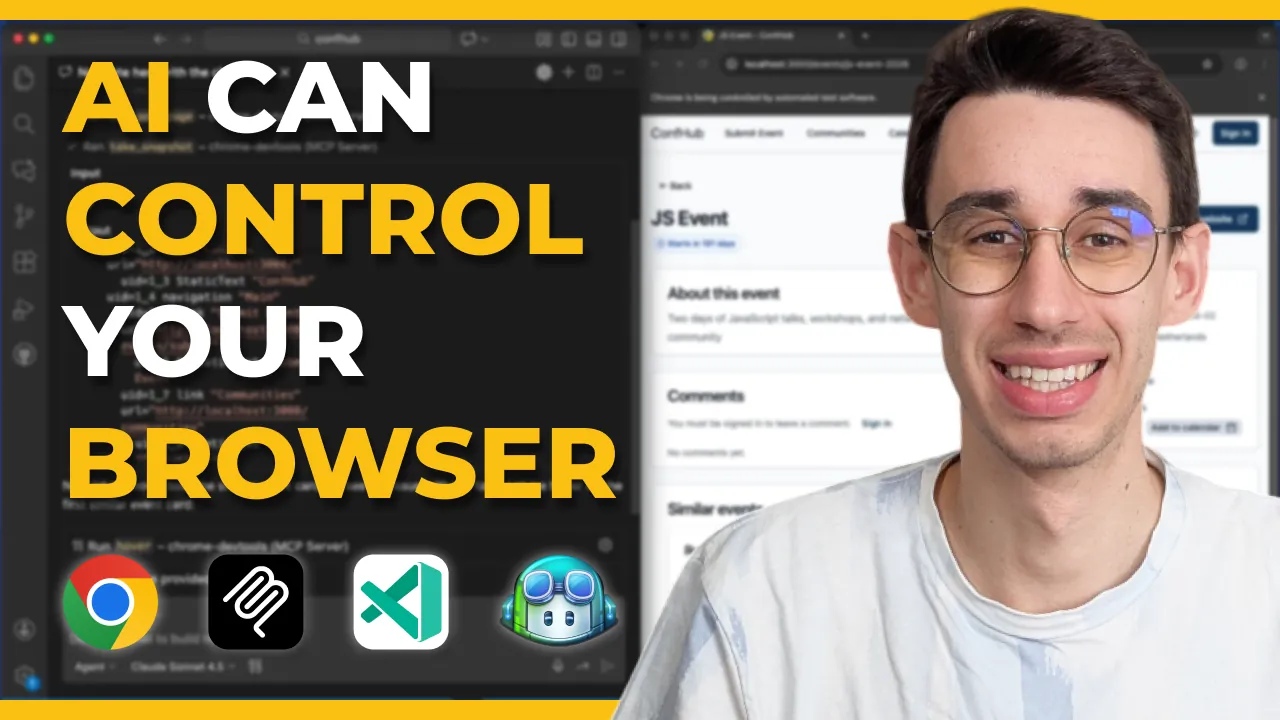· 5 min read · Also available in: 🇮🇹 Italiano , 🇬🇧 English
Git: 3 formas de mover commits entre ramas
¿Hiciste un commit en la rama equivocada? ¡Moverlo es más fácil de lo que piensas!
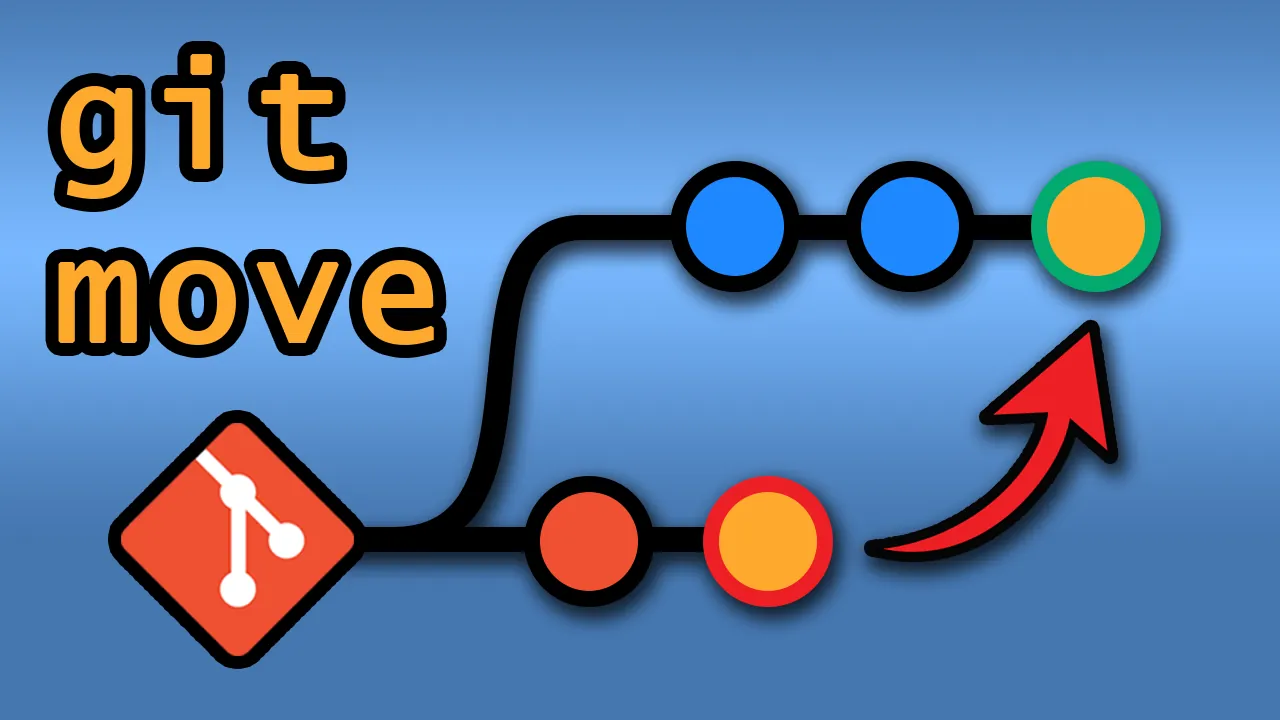
Estás muy contento, el primer bloque de esa nueva funcionalidad está listo y es un gran momento para hacer commit. Abres la terminal y escribes:
git add .
git commit -m "feat: first commit"
Pero entonces te das cuenta de que no estás en la rama correcta. Estás en main y deberías estar en feature/new-cool-stuff. No puedes simplemente cambiar de rama porque ya has hecho commit de algo, además main tiene algunas políticas y ni siquiera puedes hacer push ahora.
¿Qué puedes hacer?
No te preocupes, hay muchas formas de mover commits entre ramas y te mostraré 3 de ellas. De todos modos, estoy bastante seguro de que puedes hacer prácticamente lo mismo de una docena de otras formas, ¡así que siéntete libre de añadir las tuyas en los comentarios!
Si quieres verlo en acción y seguir un procedimiento paso a paso, ¡puedes ver el video! De lo contrario, siéntete libre de seguir leyendo :)
1. Mover a una nueva rama
Este es el escenario más fácil y es exactamente lo que se describe arriba. Hiciste un commit en main pero en realidad querías moverte a una nueva rama.
Piénsalo, cuando creas una nueva rama básicamente empiezas desde la situación actual de la rama en la que estás. Así que, si estás en main y creas una nueva rama, empezarás desde el estado actual de main (que es el commit que acabas de hacer).
Esto significa que el paso #1 es:
git branch feature/new-cool-stuff
Nota: Intencionalmente no usé git checkout -b feature/new-cool-stuff porque ese comando también te mueve a la nueva rama. Queremos quedarnos en main por ahora.
En el estado actual, tienes tanto main como feature/new-cool-stuff apuntando al mismo commit y todavía estás posicionado en main.
Puedes hacer una comprobación rápida con:
git log --oneline
El paso #2 es tan fácil como un hard reset al commit anterior:
git reset HEAD~1
¿Qué pasó aquí? Eliminaste de main el commit que acabas de hacer, pero no lo perdiste. Todavía está ahí, pero en la nueva rama.
2. Mover a una rama existente (stash)
Cambiemos un poco el enfoque, puedes estar en cualquier rama y quieres mover el último commit a otra rama. Puedes hacerlo guardando el commit en el stash y luego aplicándolo (pop) en la otra rama. Déjame explicarte.
Si tienes cambios sin commitear, todavía puedes cambiar de una rama a otra, pero no siempre. Si tus cambios entran en conflicto con la nueva rama a la que intentas cambiar, obtendrás un error. Aquí es donde el stash resulta útil.
Pero estábamos hablando de un commit en la rama equivocada y no puedes hacer stash de un commit (¿o sí puedes? Que yo sepa no).
El plan aquí es deshacerse del commit, poner los cambios en algún lugar (stash) y luego volver a aplicar los cambios en la rama correcta para que puedas hacer commit de nuevo. Veamos cómo.
Primero de todo, necesitas deshacerte del commit. Puedes hacerlo con un soft reset:
git reset --soft HEAD~1
Como usamos --soft, los cambios todavía están ahí, simplemente no están commiteados. Ahora puedes hacer stash de ellos:
git stash
Como puedes ver ahora, todos tus cambios han desaparecido. No te preocupes, si ejecutas git stash list verás que todavía están ahí.
Ahora es el momento de cambiar a la rama correcta:
git checkout feature/new-cool-stuff
Y finalmente, puedes volver a aplicar tus cambios con:
git stash pop
¿Por qué pop? Porque el stash es en realidad una pila (stack). Con el primer git stash añadiste un nuevo elemento en la cima de la pila. Con git stash pop básicamente eliminas el elemento superior de la pila y lo aplicas.
En este punto podrías tener algunos conflictos (por eso usamos stash en lugar de simplemente hacer checkout con los cambios sin commitear) pero no es un problema si viste mi video sobre cómo resolver conflictos de merge.
3. Mover a una rama existente (cherry-pick)
Una forma similar de mover commits entre ramas es usar git cherry-pick. En este caso, el plan no es eliminar el commit y luego volver a commitearlo, sino simplemente moverlo a la otra rama (y luego puedes limpiar la rama antigua).
Lo que hace cherry-pick es básicamente copiar un commit de una rama a otra (generando un nuevo commit, con los mismos cambios). Veamos cómo podemos usarlo en nuestro escenario.
Primero de todo, necesitas obtener el hash del commit que quieres mover. Puedes hacerlo con:
git log --oneline
Si me sigues, sabes que suelo usar alias de git así que en el video me verás usando git lgo en lugar de git log --oneline.
Ahora que tienes el hash, puedes hacer checkout a la rama destino donde quieres mover el commit, y luego puedes hacer cherry-pick de él:
git checkout feature/new-cool-stuff
git cherry-pick <commit-hash>
¡Eso es todo! Como de costumbre, si tienes conflictos puedes resolverlos con vscode. De manera similar a un merge normal, una vez que hayas arreglado todos los conflictos puedes usar git add . y git cherry-pick --continue para terminar el cherry-pick. Si quieres abortar el cherry-pick puedes usar git cherry-pick --abort y la situación será la misma que antes de empezar.
Ahora que la nueva rama tiene nuestro commit, podemos volver a la rama antigua y eliminarlo:
git checkout main
git reset HEAD~1
Limpio y ordenado, moviste el commit de main a feature/new-cool-stuff y lo eliminaste de main.
Conclusión
Espero que hayas disfrutado de este post y que hayas aprendido algo nuevo. Si es así, ¡por favor compártelo con tus amigos y colegas!
¿Y tú? ¿Tienes alguna otra forma de mover commits entre ramas? Quiero decir, como mencioné al principio estoy seguro de que las hay, solo tengo curiosidad por saber cuál te funciona mejor. ¡Házmelo saber en los comentarios, me encantaría aprender nuevos métodos!

Hello! My name is Leonardo and as you might have noticed, I like to talk about Web Development and Open Source!
I use GitHub every day and my favourite editor is Visual Studio Code... this might influence a little bit my content! :D
If you like what I do, you should have a look at my YouTube Channel!
Let's get in touch, you can find me on the Contact Me page!